Resumen de la IA
¿Está buscando formas potentes de gestionar la carga de archivos en su sitio WordPress? Una de las muchas cosas útiles que puede hacer con WPForms es permitir a sus usuarios adjuntar archivos a un formulario en su sitio.
Pero eso no es todo. También podrás enviar archivos directamente a tu correo electrónico, para que no tengas que conectarte a tu sitio web para verlos.
Ya hemos cubierto todos los pasos necesarios para configurarlo. Empecemos.
Cree ahora su formulario de carga de archivos
¿Cómo crear un formulario para cargar archivos?
La forma más fácil de crear un formulario para subir archivos es usar el campo de subida de archivos de WPForms. Esto le permitirá crear y agregar fácilmente un campo de carga de archivos a cualquier formulario WPForms. También puede simplemente utilizar la plantilla de formulario de carga de archivos pre-construida.
Sólo necesitará una licencia de WPForms Pro para empezar. Echa un vistazo a la guía detallada paso a paso a continuación:
Cómo adjuntar archivos a formularios de notificación por correo electrónico en WordPress
Paso 1: Instalar WPForms

WPForms es el mejor creador de formularios de WordPress, con más de 6 millones de instalaciones activas y más de 13.000 opiniones de 5 estrellas en WordPress.org.
Para las empresas que buscan las características más competitivas, la licencia WPForms Pro es ideal. ¡Así que por ahí empezaremos!
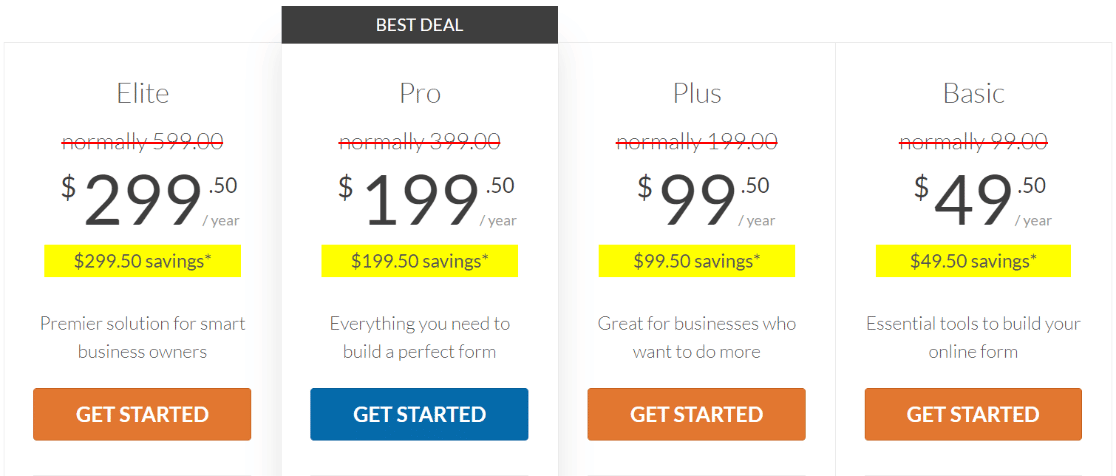
Puede instalar WPForms como lo haría con cualquier otro plugin de WordPress, pero si necesita ayuda, siga esta guía para principiantes sobre cómo cargar plugins de WordPress.
Una vez hecho esto, el siguiente paso será crear un formulario de carga de archivos.
Paso 2: Crear un formulario de carga de archivos
Ahora que tenemos WPForms Pro instalado, podemos sumergirnos bajo el capó para crear un poderoso formulario de carga de archivos que enviará archivos adjuntos a su correo electrónico.
Una de las cosas más interesantes de WPForms es lo fácil que es empezar a crear formularios. Tendrás más de 2.000 plantillas de formularios de WordPress para elegir, incluyendo una plantilla de formulario de carga de archivos pre-construida.
Para esta guía, utilizaremos simplemente esta plantilla, pero no olvide que puede añadir un campo de carga de archivos a cualquier formulario.
Así que, para empezar a crear nuestro formulario, nos dirigiremos al área de administración de WordPress y haremos clic en WPForms " Añadir nuevo. También puedes llegar a esta página haciendo clic en Form Templates.

Una vez aquí, buscaremos el formulario de carga de archivos utilizando la barra de búsqueda. Cuando lo encuentres, haz clic en Usar plantilla y el formulario se abrirá en el creador de formularios.
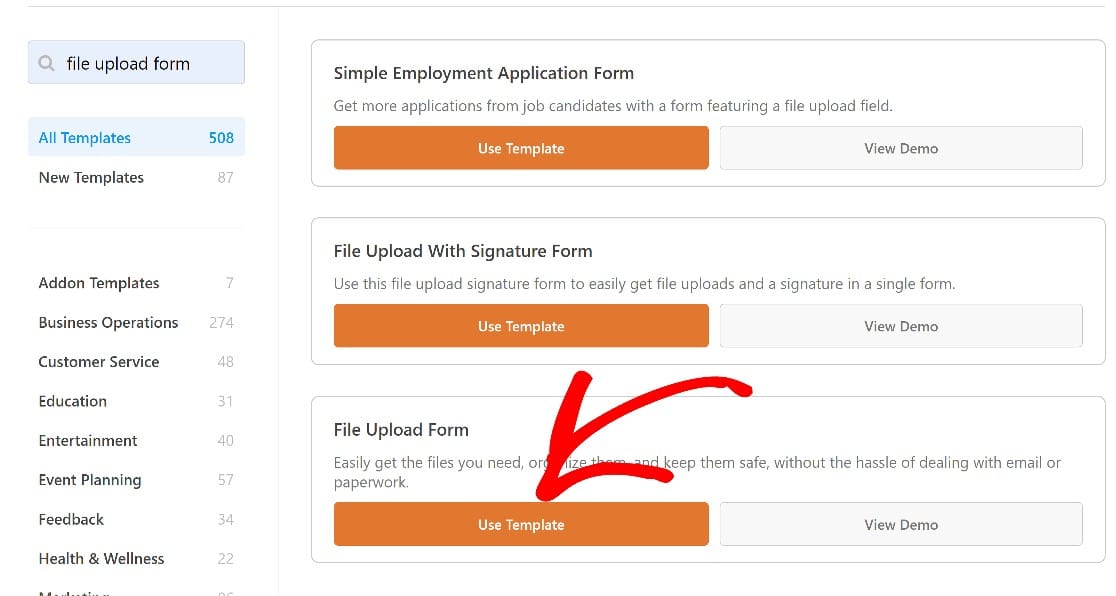
Si empiezas desde cero con una plantilla en blanco o con cualquier otra plantilla, puedes encontrar el campo de carga de archivos desplazándote por el panel de campos de formulario hasta el campo Campos de fantasía sección.
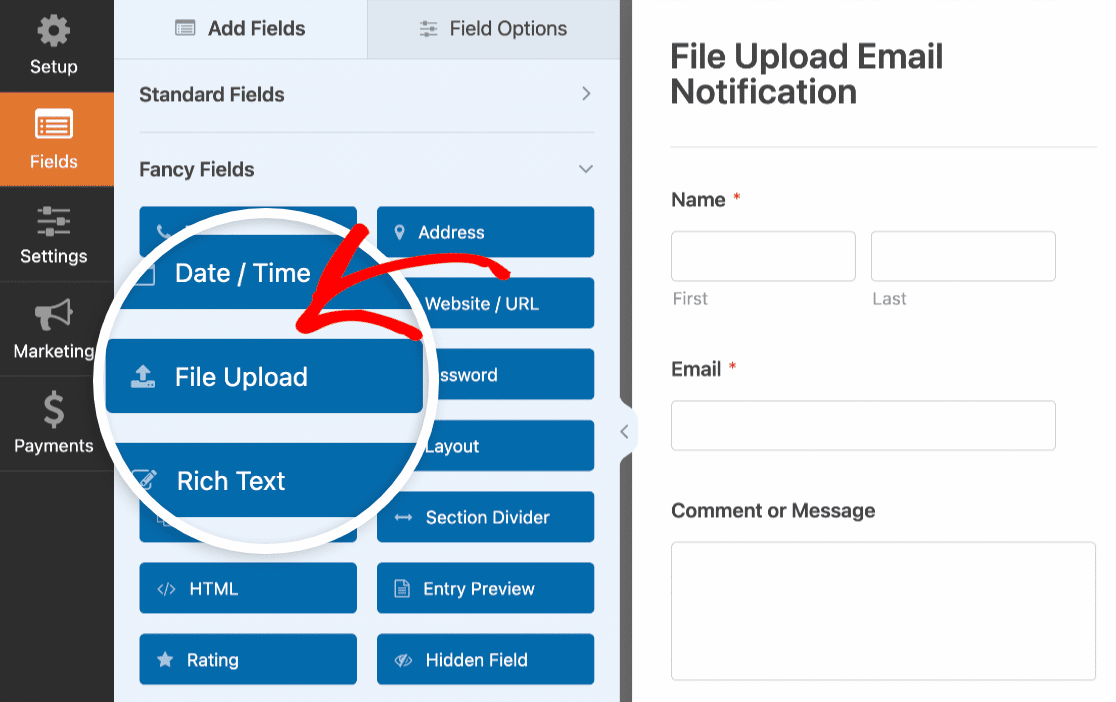
Arrastra y suelta el campo de subida de archivos en el formulario en el punto donde quieras que esté. En este punto, tendrás un formulario básico de carga de archivos que puedes mejorar:
- Añadir tipos de archivo adicionales
- Establecer un tamaño máximo de carga de archivos
- Permitir la carga de varios archivos en un único campo de carga de archivos
- Configuración de los archivos adjuntos a los formularios de notificación por correo electrónico
- Y más
En esta guía, nos interesa especialmente configurar el campo de carga de archivos para adjuntarlos a la notificación por correo electrónico que se recibe cuando un usuario envía un formulario. Esto se cubre en el siguiente paso.
Bero si desea explorar algunas de las formas en que puede personalizar el formulario de carga de archivos, aquí tiene nuestra guía completa para crear un formulario de carga de archivos en WordPress.
Paso 3. Habilitar adjuntos de correo electrónico
Desde el constructor de formularios, vaya al menú de la izquierda del panel de campos del formulario y haga clic en Configuración " Notificaciones. Una vez dentro, asegúrate de que el botón Habilitar no tificaciones está activado.
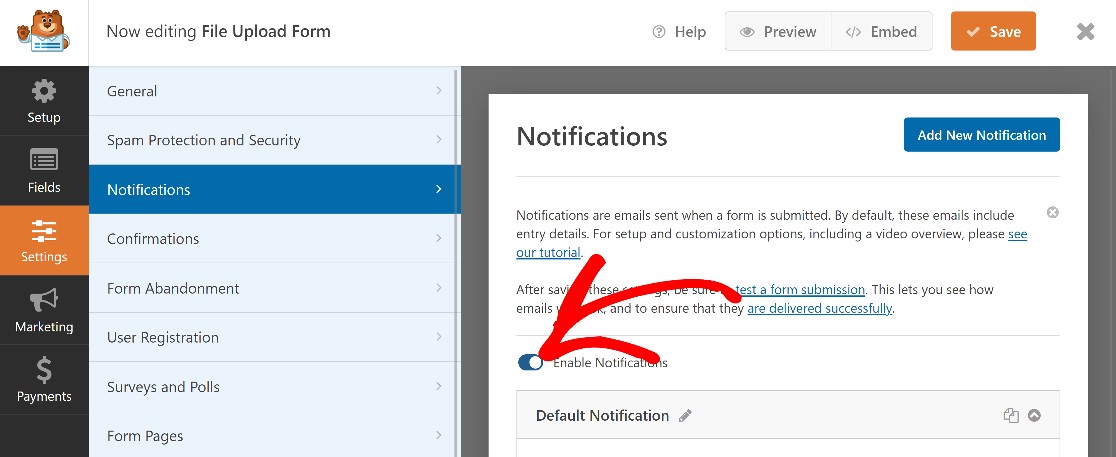
Desplácese hacia abajo y haga clic en Avanzado para ver más opciones y, a continuación, active el botón Activar archivos adjuntos de carga de formularios.
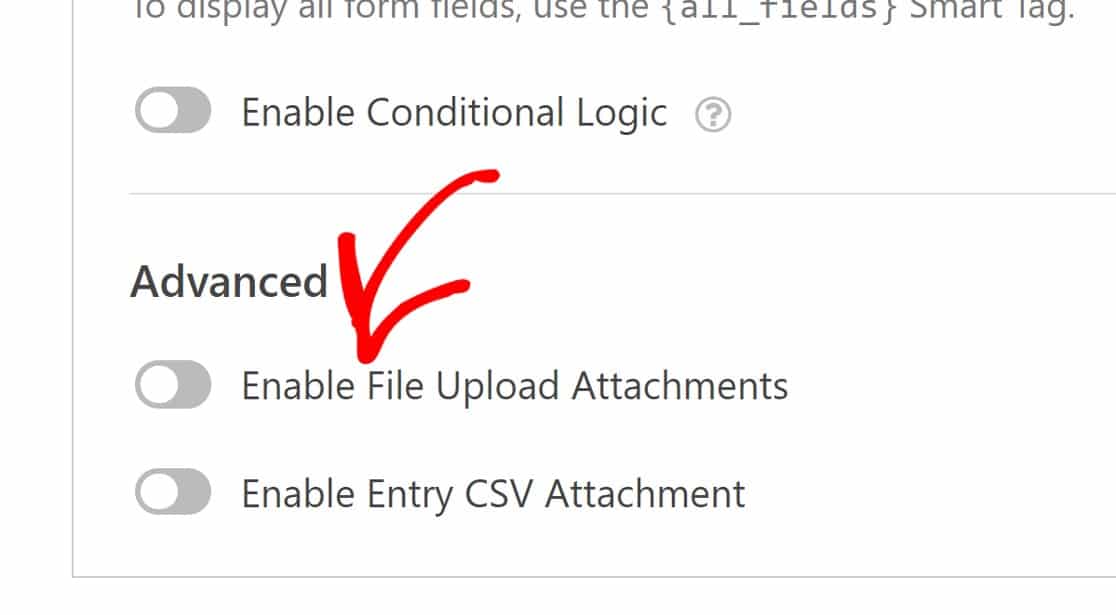
A continuación, verá otra sección denominada Campos de carga de archivos, que se habrá abierto en un desplegable debajo de ella.
Haga clic en el menú desplegable para elegir el campo del formulario del que extraer los archivos adjuntos. En este caso, sólo tiene un campo de carga de archivos en su formulario llamado Carga de archivos. Seleccione este campo y guarde la configuración.
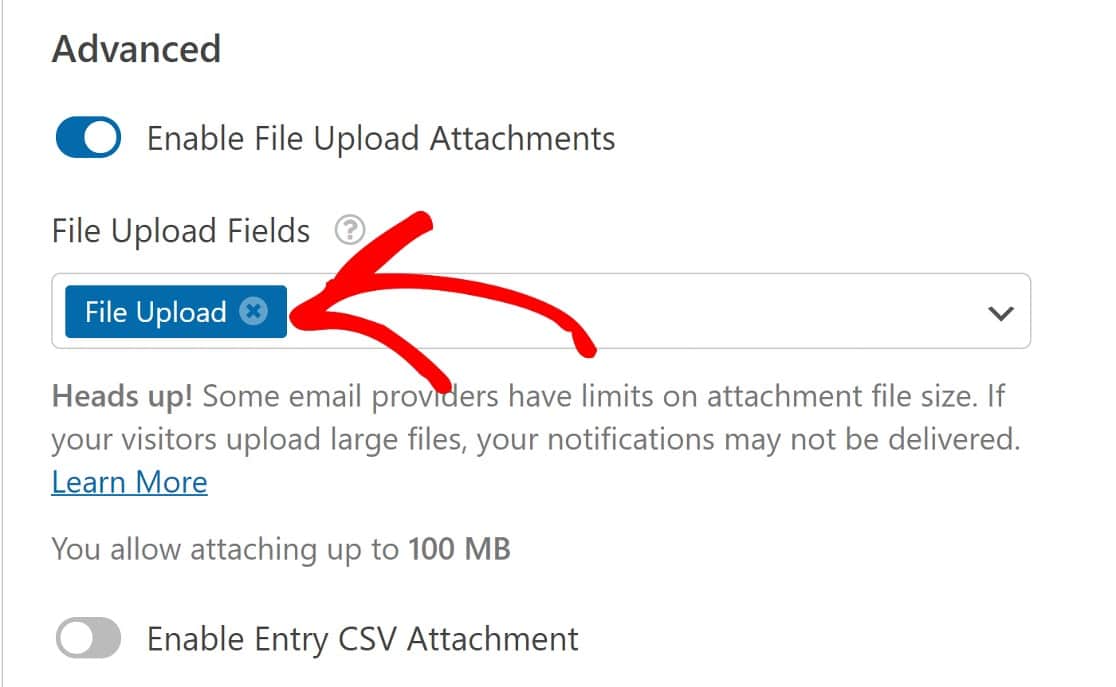
Ahora, todos los archivos que se adjunten a este formulario se enviarán junto con la notificación por correo electrónico del envío del formulario.
Paso 4: Ver o descargar los archivos adjuntos de las notificaciones
Para comprobar que tu formulario envía las cargas de archivos a tu correo electrónico como debería, tendremos que incrustarlo en una página y publicar esa página en el frontend de tu sitio. Para ver los pasos detallados, echa un vistazo a nuestra guía para incrustar un formulario en una página en WordPress.
Con el formulario publicado en el frontend de su sitio web, rellénelo y adjunte un archivo utilizando el campo de carga de archivos.
Y cuando consultes tu correo electrónico, ahora verás el archivo cargado adjunto al mensaje, que podrás ver o descargar directamente.
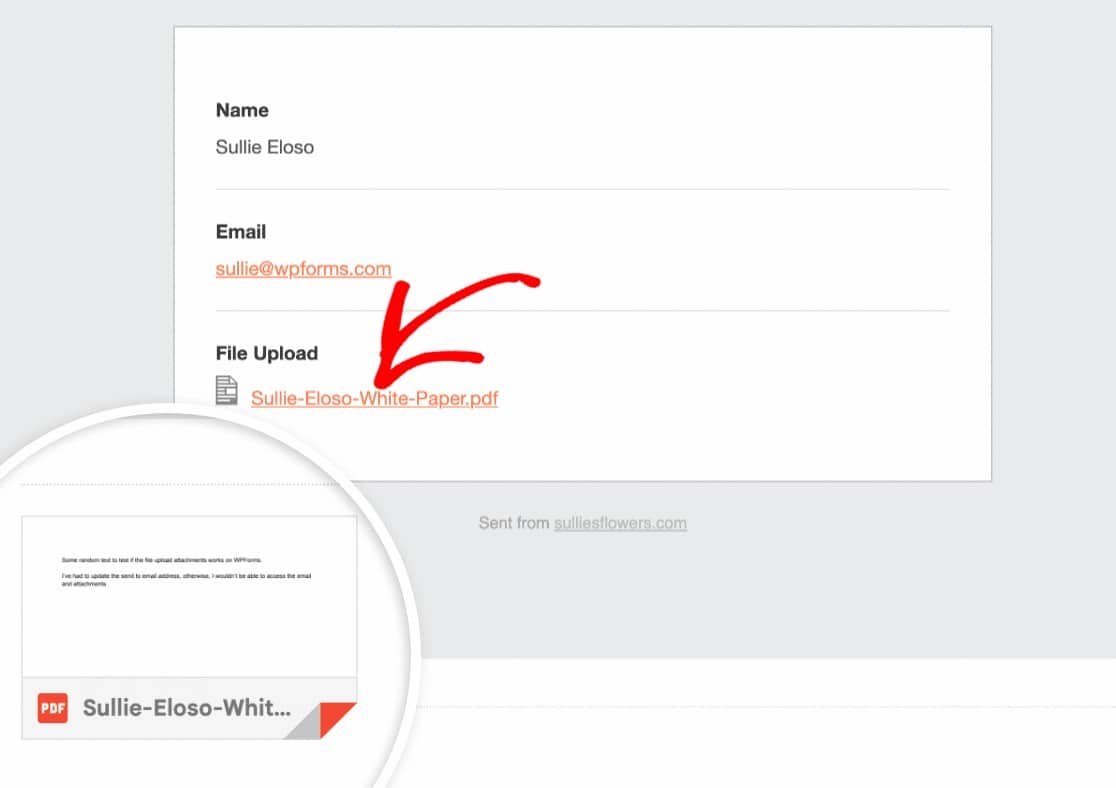
Y ya está. Ahora ya sabe cómo configurar un formulario que envíe archivos adjuntos a su dirección de correo electrónico.
También puedes consultar esta guía para obtener más información sobre cómo personalizar las notificaciones de formularios con plantillas de correo electrónico, tipografía y mucho más.
A continuación, ajuste el tamaño máximo de carga de archivos para su sitio web
Una de las cosas que puedes hacer con el campo de subida de archivos es determinar el tamaño máximo de subida de archivos. Pero nunca podrás aumentarlo por encima del límite de subida de archivos por defecto de WordPress para tu sitio. Así que aquí está cómo cambiar el tamaño máximo de subida de archivos en WordPress.
Además, si desea automatizar sus notificaciones de formularios, consulte nuestra guía sobre la conexión de WPForms con ChatGPT para notificaciones automatizadas.
Cree ahora su formulario de carga de archivos
¿Listo para crear tu formulario? Empieza hoy mismo con el plugin más sencillo para crear formularios en WordPress. WPForms Pro incluye un montón de plantillas gratuitas y ofrece una garantía de devolución de dinero de 14 días.
Si este artículo te ha ayudado, síguenos en Facebook y Twitter para más tutoriales y guías gratuitas sobre WordPress.

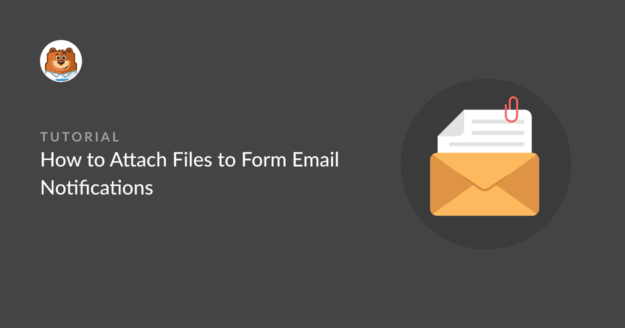


¿Y si quieres enviar a la persona que rellena tu formulario un correo electrónico con un archivo adjunto?
Hola Jonathan - absolutamente puede configurar una respuesta automática / correo electrónico de agradecimiento donde se puede escribir la respuesta HTML, incluir archivos adjuntos (mediante la adición de URL del archivo adjunto) para el usuario que rellenó el formulario. Tenemos un tutorial paso a paso sobre esto (y otros aspectos de la configuración de correos electrónicos de formulario) en este documento.
Espero que esto te ayude. Gracias 🙂 .
Hola,
¿Cómo puedo obtener las cargas no como un enlace y sólo como un archivo adjunto. Sé que es realmente inseguro porque se puede acceder a los datos a través de un enlace...
Hola Hannah - Si no quieres tener la URL de carga de archivos en tu notificación de correo electrónico, sólo tienes que utilizar {field_id="#"} en lugar de {all_fields} en el mensaje de correo electrónico como se muestra aquí.
Sólo en caso de que ayuda a compartir, añadimos un hash único al final de la URL del archivo que se cargan por el usuario (por ejemplo: mi-logo-570543445db74.png) para que un usuario malintencionado no podría abrir fácilmente un montón de archivos que se han subido a su sitio o no puede adivinar otros fiels URL a menos que obtengan la URL exacta del archivo a través de correo electrónico.
¡Espero que esto os ayude! Gracias 🙂 .
¿Hay alguna forma de controlar cómo se adjunta el archivo en lugar de cómo se incrusta? Tengo varios destinatarios y algunos de ellos tienen problemas para imprimir los correos electrónicos con imágenes. Les he sugerido que cambien la configuración de la impresora de sus programas de correo electrónico, pero siguen sin aparecer al imprimirlos. Nuestra empresa hace esto para mantener registros.
Hola Travis - Cuando puedas, escríbenos un mensaje con más detalles sobre el problema que tienes en el servicio de asistencia para que podamos ayudarte mejor.
Si tiene una licencia de WPForms, tiene acceso a nuestro soporte por correo electrónico, así que envíe un ticket de soporte.
De lo contrario, ofrecemos soporte gratuito limitado en el foro de soporte de WPForms Lite WordPress.org.
Gracias 🙂 .